Ako v ABRA Gen pracovať s obchodnými zástupcami a partnermi
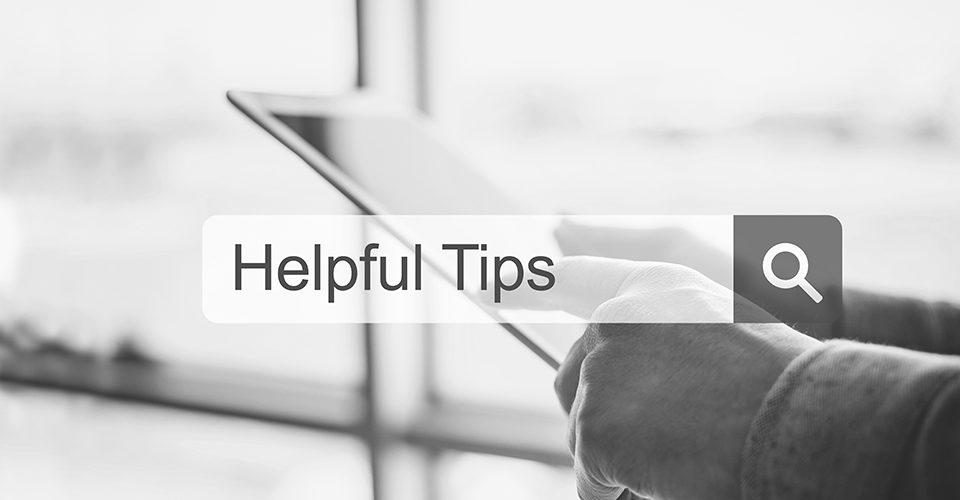
S partnerskou sieťou obchodných zástupcov rastie potenciál obchodnej firmy. Efektivita takejto siete je závislá na jasných kompetenciách a dobrej oranizácii.
ABRA Gen pre Vás môže byť efektívnym nástrojom pre správu partnerskej siete.
Sieť obchodných zástupcov môžete zadať do číselníku obchodných prípadov, a využiť tak existujúce obchodné reporty predaja cez Obchodné prípady. Väzbu medzi firmou a konkrétnym obchodníkom vytvoríme novou definovateľnou položkou. Tento postup si teraz ukážeme.
Otvorte agendu „Definovateľné položky“, zobrazte zoznam položiek stlačením tlačidla „Získať záznamy“ a zistite, či je ako „Trieda“ definovaná položka „Firma“. Ak áno, vyberte ju a pokračujte tlačidlom „Opraviť“. Ak nie je, pomocou tlačidla „Nový“ vytvorte záznam s Triedou Firma.
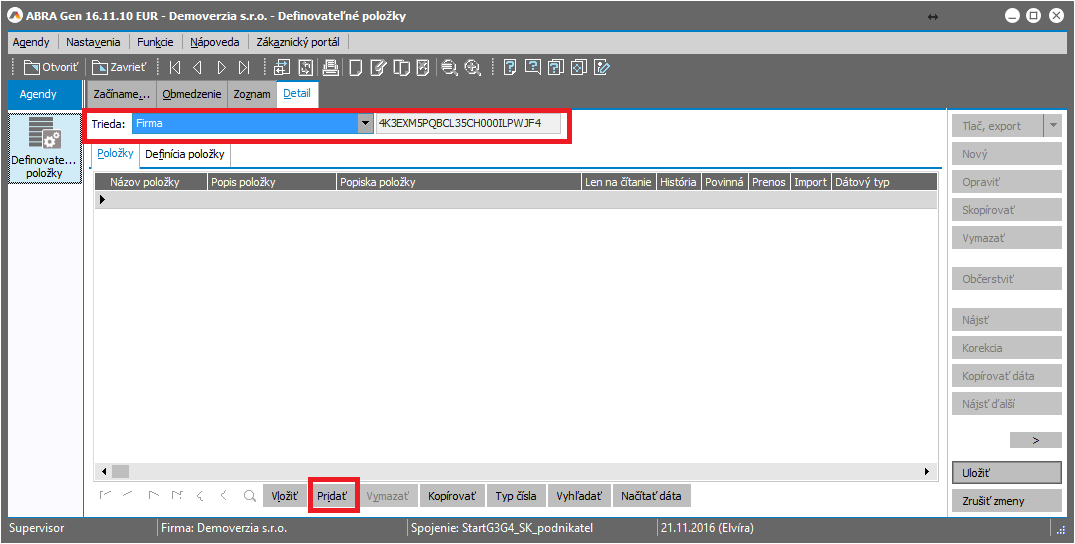
Prejdite na záložku „Detail“ a zadajte položky podľa obrázku:
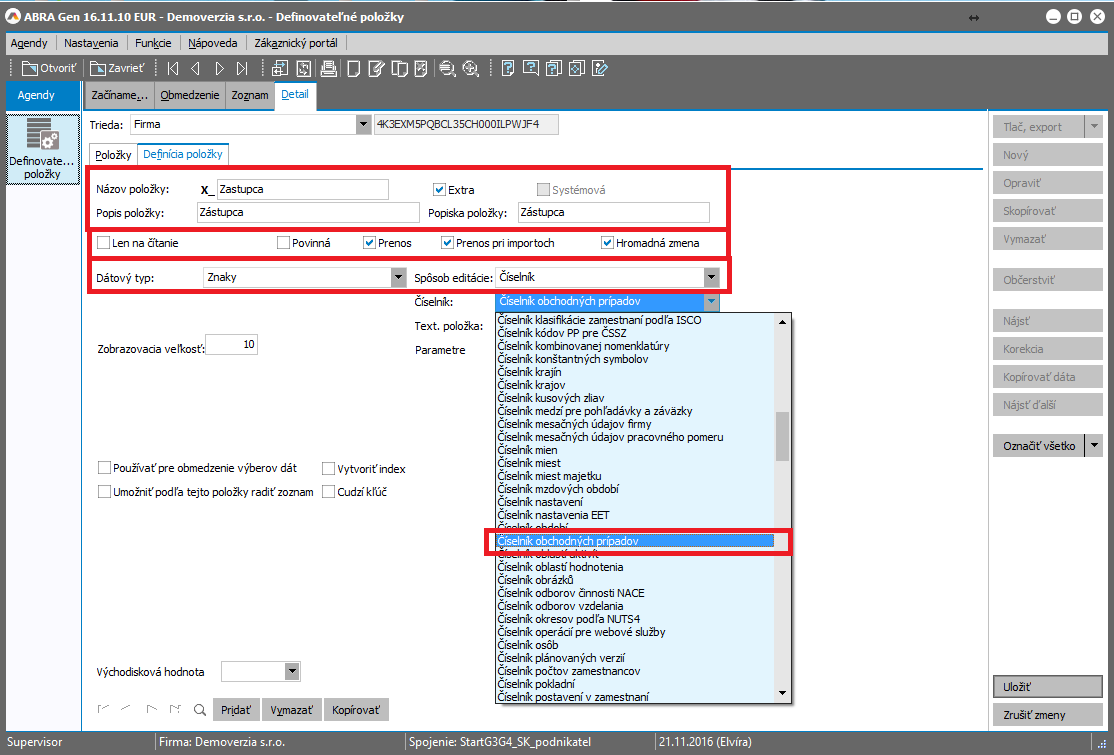
Označte políčko „Extra“, tým ABRA vytvorí položku typu X, ktorá rozširuje štruktúru tabuľky a lepšie sa nám tak s ňou bude pracovať. Dátový typ zachovajte ako „Znakový“ a vyberte spôsob editácie „Číselník“, konkrétne „Číselník obchodných prípadov“.
Pokiaľ označíte pole „Používať pre obmedzenia výberu dát“, budete môcť jednoducho nájsť firmy, o ktoré sa stará konkrétny obchodník. Zaškrtnutím poľa „Cudzí kľúč“ zaistíte zmenu položky na hodnotu X_Zástupca_ID:
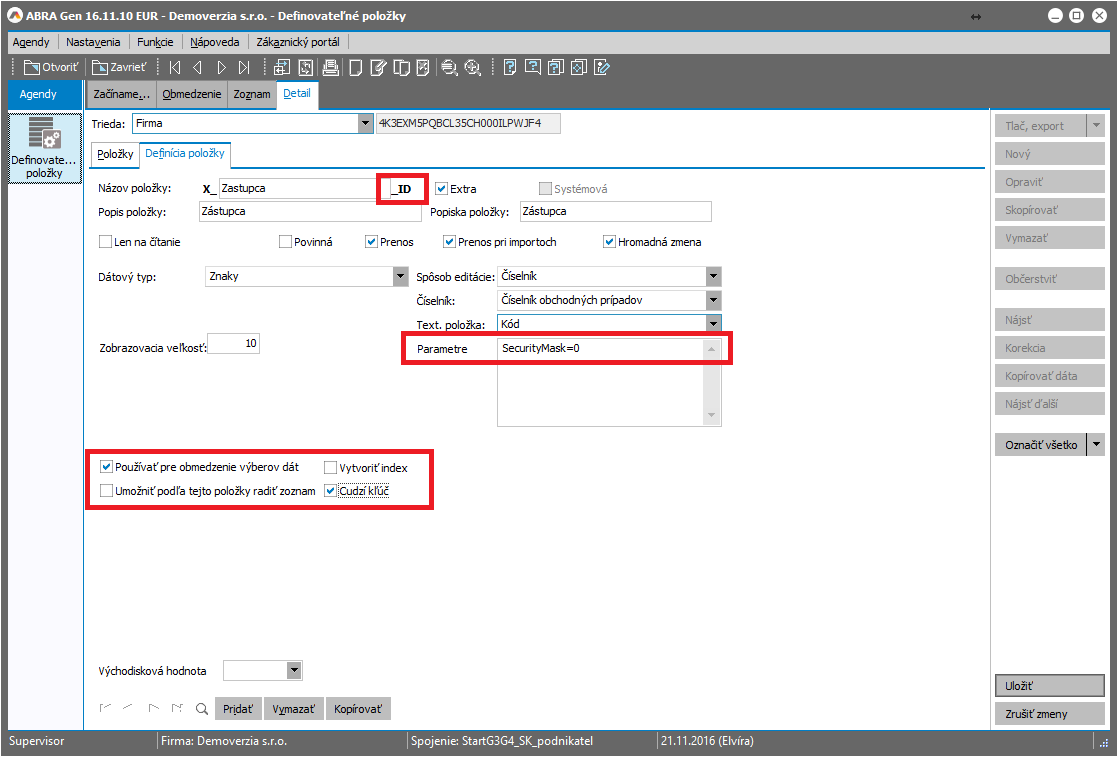
Do položky Parametre vpíšte „SecurityMask=0“, tento príkaz je dôležitý hlavne pri „chránených číselníkoch“. Pokiaľ by ste napríklad miesto obchodných prípadov použili číselník Užívateľov, tak by užívatelia bez privilégia „Supervisor“ mali problémy so zobrazením firiem.
Po stlačení tlačidla „Uložiť “ sa zobrazí dialóg:

Potvrďte uloženie.
Teraz pridajte položku pre editáciu do adresára firiem: Otvorte „Adresár firiem“, v záložke Detail a podzáložke „Ďalšie údaje“ zadajte údaje podľa obrázku:
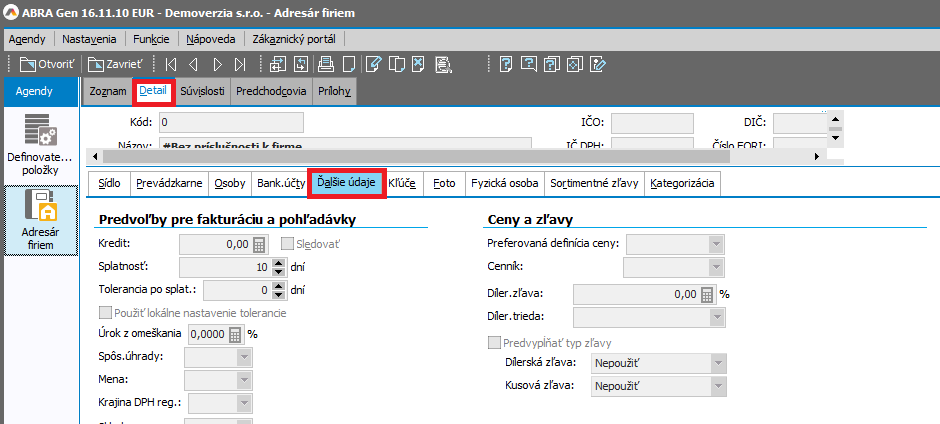
V pravom hornom rohu kliknite pravým tlačidlom myši na symbol ceruzky (editácia).
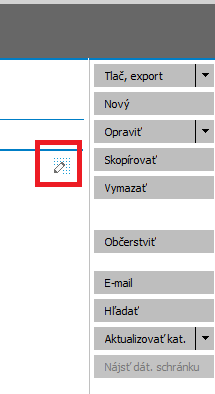
Zvoľte položku „Upraviť variantný vstupný formulár“.
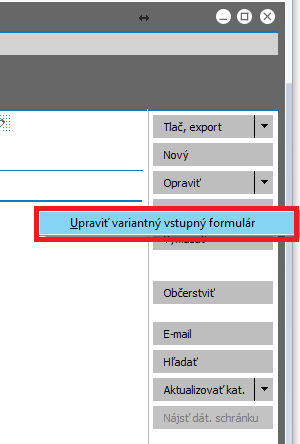
K jednotlivým položkám na formulári pribudnú čísla, šípky a krížiky:
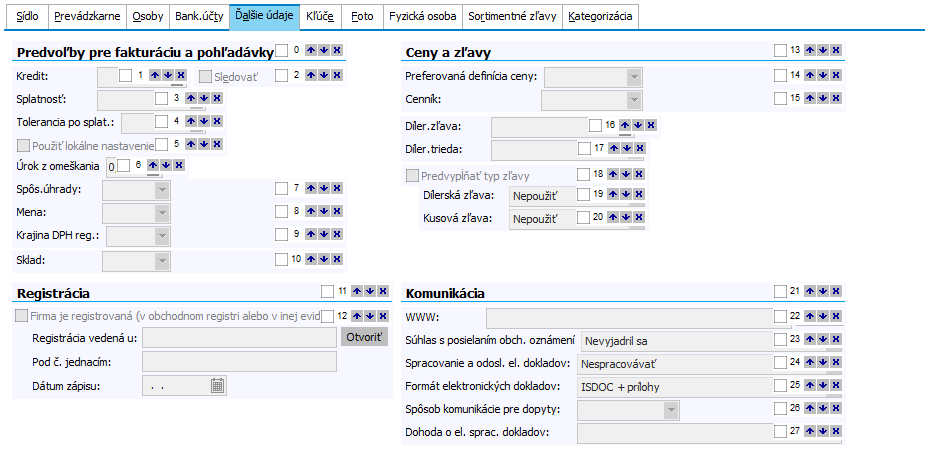
V pravej časti kliknite pravým tlačidlom myši na voľnej ploche formulára.
Vyberte „Užívateľské položky (pridať/odobrať)“:
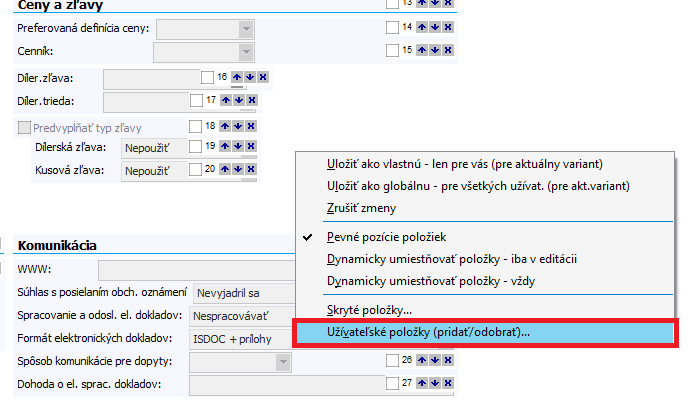
Nájdite v ľavom stĺpci našu novú položku, kliknite na šípku a označte OK.
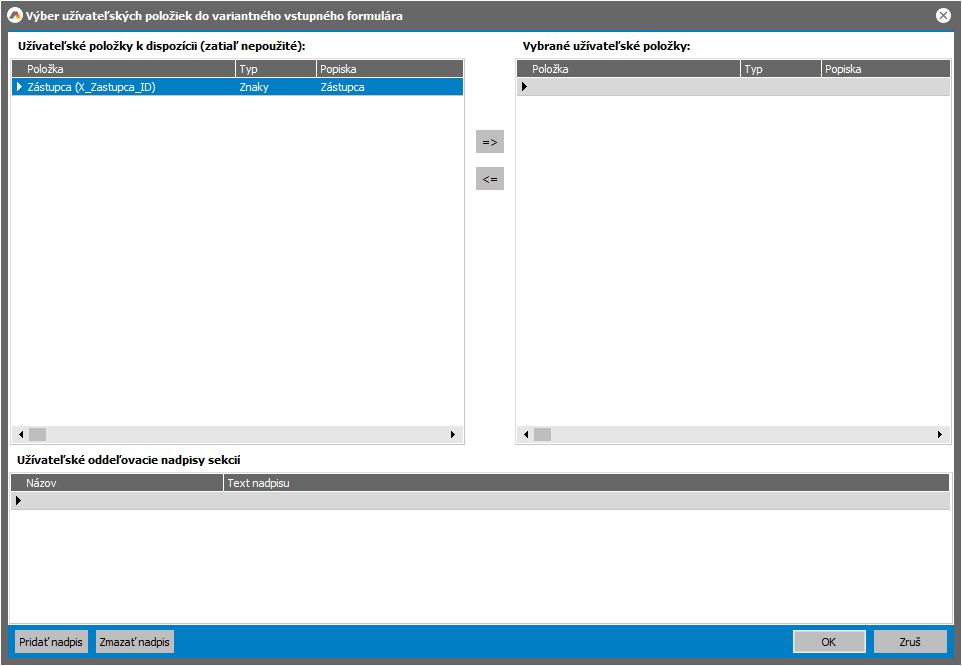
Pozn.: „Zástupca“ sa obvykle dostane do ľavej dolnej časti formulára. Môže však byť schovaný pod hranou okna, v tom prípade je pre jeho zobrazenie nutné roztiahnuť formulár firiem cez celú obrazovku.
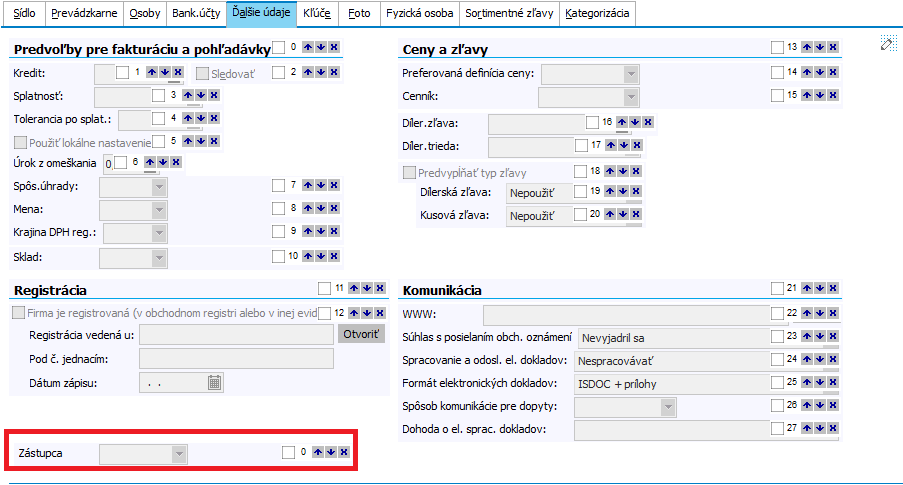
Kliknutím na položku ju môžete zobrať a presunúť na ľubovoľnú pozíciu formulára.
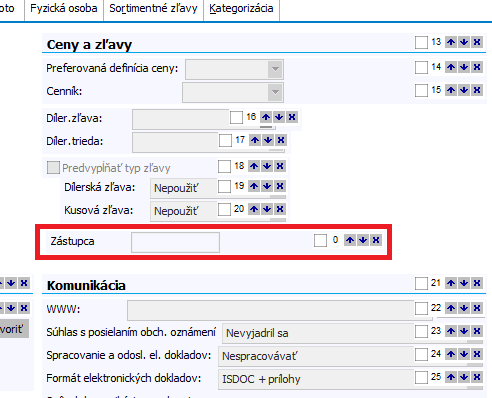
Opätovným poklikaním na symbol ceruzky v pravom hornom rohu sa dostanete k uloženiu – zvoľte „Uložiť ako globálne - pre všetkých užívat. (pre akt. variantu)“.
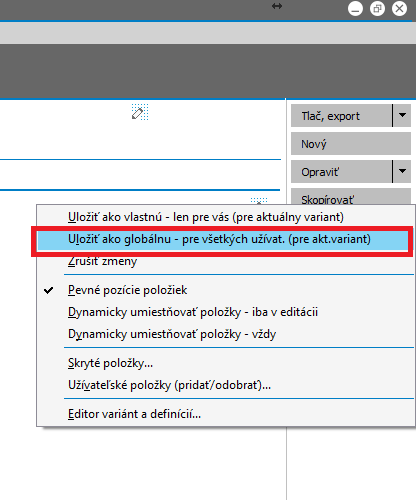
Máme hotovo. Položku je možné plniť, je možné podľa nej filtrovať, a pretože ste zaškrtli „Hromadná zmena“ pri definícii položky, ju môžeme teraz aj hromadne meniť.

V adresári teraz uvidíte obchodných zástupcov, ktorí sa o daného zákazníka starajú.
Obchodný prípad zadáte do dokladov a už môžete hodnotiť jednotlivých obchodných zástupcov podľa ich reálnych tržieb.
Napadá Vás, ako ešte riešenie vylepšiť, ale necítite sa na to technicky?
Obráťte sa na našich konzultantov.
Ti Vám napríklad môžu vytvoriť skript, ktorý bude vyplnený „Obchodný prípad“ zadaný pri firme, automaticky predvypĺňať pri jednotlivých dokladoch.
Alebo si môžete nechať obmedziť adresár firiem tak, aby obchodní zástupcovia videli iba svojich zákazníkov, a nie celý adresár firiem. Koľko krát sa už stalo, že obchodný zástupca dal výpoveď a odišiel s kompletným adresárom ku konkurencii...
Jedným z ďalších tipov pre prácu s ABRA Gen si ukážeme, ako postupovať, keď pri vašich obchodníkoch dôjde k prerozdeleniu firiem napríklad z dôvodu prijatia nového obchodného zástupcu.

